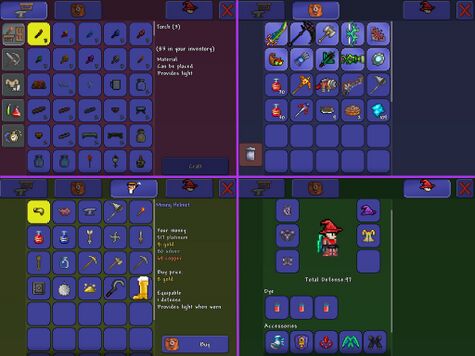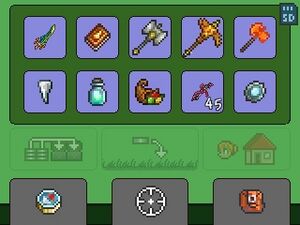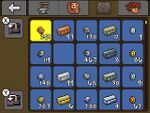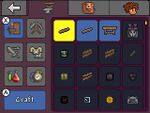遊戲控制
下面列出了默認的遊戲控制。這些都能在標題畫面→設置→控制菜單中更改。在遊戲中,則要打開物品欄,選中「設置」,然後進入「控制」來訪問它們。
電腦版 / 主機版
遊戲玩法控制
| 操作 | 維基圖標 | PC(滑鼠和鍵盤) | PC(手柄) | Playstation | Xbox | Wii U | Nintendo Switch | 備註 |
|---|---|---|---|---|---|---|---|---|
| 使用物品 | ⚒ 使用/攻擊 | ZR/R/觸控螢幕幕(遊戲搖杆) | 用所持的武器攻擊,消耗所持的藥水,生成所持的坐騎/僕從召喚物品對應的召喚物,等等。 | |||||
| 互動 | ⚷ 打開/激活 | 打開門或者寶箱,啟動開關,和 NPC 談話,編輯標牌/墓石,等等。若想在 macOS 上不用滑鼠右鍵來實現點擊滑鼠右鍵的效果,可以將兩指放在觸控板上(適用於筆記本電腦用戶),這樣就不會識別成滑鼠左鍵單擊而是滑鼠右鍵單擊。 | ||||||
| 瞄準 | 右搖杆 | 右搖杆 | 使用右搖杆來平滑運動;使用 |
移動光標或引導攻擊。 | ||||
| 上 | ▲ 上 | W | 左搖杆 | 左搖杆 | ||||
| 下 | ▼ 下 | S | ||||||
| 左 | ◀ 左 | A,左箭頭鍵 | 使人物向左移動。按住按鍵來連續移動。 | |||||
| 右 | ▶ 右 | D,右箭頭鍵 | 使人物向右移動。按住按鍵來連續移動。 | |||||
| 跳 | ↷ 跳 | 空格,上箭頭鍵 | ||||||
| 抓鉤 | 抓鉤 | E | ZL/L/L3 | 激活/啟動裝備在抓鉤槽的抓鉤。 | ||||
| 自動選擇 | 自動選擇 | 左 Shift | 按住 L3 | 按下 |
按下 |
按下 |
按住時會儘量根據光標下方的物體選擇適合交互的工具。如果沒有物品適用則會選中光源。 | |
| 智能光標 | 智能光標 | 左 Ctrl | 按下 R3 | 按下 |
按下 |
按下 |
按下/按住 |
切換智能光標。開啟時,會根據選中的工具自動選擇目標物塊,使一些任務變得半自動化,比如挖隧道或者建築。 |
| 快速坐騎 | 快速坐騎 | R | 騎上或召回裝備槽中的坐騎。 | |||||
| 快速治療 | 快速治療 | H | 未綁定 | 消耗物品欄里最好的治療物。 | ||||
| 快速魔力 | 快速魔力 | J | 未綁定 | 消耗物品欄里首個魔力恢復物品(從左上角開始數)。 | ||||
| 快速增益 | 快速增益 | B | 未綁定 | • 將物品欄里每種增益藥水消耗一瓶。
| ||||
| |
鎖定一個敵怪,使所有的攻擊自動瞄準。按下一次便會鎖定,再按一次來解除鎖定。 | |||||||
| |
丟下 | T | 未綁定 | 將選中的物品丟棄在地上,使其以掉落物的形式出現並可被任意玩家收集。不會造成投擲傷害。也可通過以下操作投擲:打開物品欄,拿起要扔掉的物品,然後在物品欄之外單擊滑鼠右鍵。要注意投擲鍵會投擲整堆物品,火把除外,只有一個火把會被投擲。 | ||||
| 物品欄 | 物品欄 | Esc | 打開擴展的抬頭顯示,包括物品欄、製作菜單、保存並退出(單人遊戲)或者斷開連接(多人遊戲)控制選項。如果自動暫停已經啟用,遊戲會暫停(目前在主機版上不可用)。在 Xbox 或者 PS3 上按下開始鍵來暫停遊戲(這不會打開物品欄)。 | |||||
| |
↵ Enter | Enter | 打開聊天框。 | |||||
| 暫停 | 物品欄 | Esc | 在單人遊戲中暫停遊戲。只有在自動暫停開啟時遊戲才會暫停。要注意在 PC 上,除了自動暫停設置,在單人遊戲中也可通過切出泰拉瑞亞程序的方法來暫停遊戲,比如 Alt-Tab 快捷鍵或者Windows鍵。 | |||||
| 放大 | + | N/A | ZR (暫停時) | 放大人物,可以在屏幕上看到更少內容。 | ||||
| 縮小 | - | N/A | ZL (暫停時) | 縮小,使角色看起來更小,但是能看見更多內容。 |
地圖控制
| 操作 | 維基圖標 | PC(滑鼠和鍵盤) | PC(手柄) | Playstation | Xbox | Wii U | Nintendo Switch | 備註 |
|---|---|---|---|---|---|---|---|---|
| 放大 | + | 未綁定 | ZR | 放大小地圖。 | ||||
| 縮小 | - | 未綁定 | ZL | 縮小小地圖。 | ||||
| |
PageUp | 未綁定 | 降低小地圖的透明度。 | |||||
| |
PageDown | 未綁定 | 提高小地圖的透明度。 | |||||
| 切換完整地圖 | 切換完整地圖 | M | 打開一副全屏的地圖。這副地圖可以像小地圖一樣使用鍵盤或滑鼠滾輪來縮放。通過按下方向鍵或者用滑鼠拖拽來滾動地圖。點擊左下角的圖標、按下物品欄鍵或者再次按下地圖來關閉全屏地圖。在多人遊戲中,地圖會顯示所有的玩家。在主機版上,你可以在全屏地圖中選擇自己的隊伍。 | |||||
| |
切換地圖類型 | Tab | 在下列三種小地圖類型中輪換:畫框模式、疊加模式和隱藏模式。參見小地圖來了解更多細節。 |
熱鍵欄控制
| 操作 | 維基圖標 | PC(滑鼠和鍵盤) | PC(手柄) | Playstation | Xbox | Wii U | Nintendo Switch | 備註 |
|---|---|---|---|---|---|---|---|---|
| 向左/右循環切換 | 向左或右循環切換熱鍵欄里選中的物品。 | |||||||
| |
0–9 | 0-9 | 未綁定 | 點擊熱鍵欄物品 | 從熱鍵欄中選擇一件物品(1 對應最左的,而 0 對應最右的)。熱鍵欄是物品欄最上面那一列,比如說最上方 10 格。物品僅是被選中;要想實際使用它還需在選中後點擊滑鼠左鍵。 | |||
| 動態熱鍵欄 | 十字鍵 | 未綁定 | 未綁定 | 十字鍵 | 未綁定 | 物品可以通過以下方法綁定至十字鍵:打開物品欄,選中一件物品然後按下十字鍵的一個方向鍵。在遊戲時按下該方向鍵會將對應物品直接裝備至熱鍵欄。 |
其他
| 操作 | 維基圖標 | PC(滑鼠和鍵盤) | PC(手柄) | Playstation | Xbox | Wii U | Nintendo Switch | 備註 |
|---|---|---|---|---|---|---|---|---|
| 切換相機模式 | F4 | F4 | 切換相機模式。 | |||||
| 切換調試 | F7 | F7 | 顯示/隱藏渲染調試信息。 | |||||
| 切換發送/接收 | F8 | F8 | 顯示/隱藏多人遊戲連通性調試信息。在單人遊戲中,所有的數值都會顯示為 0 且不會改變。 | |||||
| 照明模式 | ⇧ Shift + F9 | Shift + F9 | 在以下 4 種照明模式中切換:彩色、白、復古、迷幻(按照排列順序)。 | |||||
| 切換 FPS | F10 | F10 | 顯示/隱藏 FPS(每秒傳輸幀數)。 | |||||
| 切換 HUD | F11 | F11 | 切換 HUD(抬頭顯示器)的可見度。 |
物品欄
- 要從一堆物品中取出一個,只需右鍵點擊它。按住右鍵來增加從這堆物品中取出的數量。
- 要從物品欄中直接放置物體,左鍵點擊選中該物品,再點擊左鍵放置或點擊右鍵丟出。
- 要從物品欄中直接將物體放入垃圾桶,按住 Ctrl 鍵同時點擊該物品。這招可以用於快速釋放物品欄中的空間。
- 可在主菜單中更改以下設置:設置 > 控制 > 左Shift快速丟棄。啟用這個設置會使快速丟棄改為使用 Shift 鍵。
- 想要快速地將物體從物品欄放進一個打開的收納物品里或者反過來操作,按住 Shift 鍵的同時左鍵點擊該物品。
- 想要直接將物體從一個打開的收納物品放入垃圾桶,按住 Ctrl 鍵的同時左鍵點擊該物品。
- 如果左 Shift 快速丟棄已啟用,那麼此操作將不可用。
- 想要收藏一件物品(使其不可被快速堆疊、快速丟棄、投擲或者快速存放),按住 Alt 的同時左鍵點擊該物品。該物品周圍會出現邊框來提醒你該物品已經被收藏。注意:把標記為收藏的裝備放入裝備欄以及把它們再放回物品欄會移除這件裝備的收藏狀態,此時你需要再次按下 Alt + 左鍵點擊。
NPC
- 要和一名 NPC 互動,你需要離 NPC 足夠近,近到將光標放在 NPC 身上時會出現對話框(在
 移動版上,當 NPC 頭上出現對話框時即可)。然後,按下⚷ 打開/激活鍵。
移動版上,當 NPC 頭上出現對話框時即可)。然後,按下⚷ 打開/激活鍵。 - 在從 NPC 處買東西時,按住滑鼠右鍵/右扳機鍵/購買按鈕可以增加購得的物品數。
裝備
- 右鍵點擊一件裝備(包括位於社交欄的)會將它換進對應的盔甲欄或者配飾欄。
其他
Nintendo Switch 版
觸摸控制
![]() 任天堂Switch版的遊戲在掌上模式中使用了觸控螢幕,使遊玩更加容易。大部分操作和
任天堂Switch版的遊戲在掌上模式中使用了觸控螢幕,使遊玩更加容易。大部分操作和![]() 移動版的遊戲非常相似,但仍有部分操作是全新的。這些操作包括:
移動版的遊戲非常相似,但仍有部分操作是全新的。這些操作包括:
- 雙擊熱鍵欄來打開物品欄。
- 雙擊物品欄里的配飾來切換配飾的可見性。
- 點擊小地圖來進入完整地圖。
然而,與移動版不同的是,捏合屏幕來縮放會使用選定的物品。
移動版
| 操作 | 觸摸 | 備註 | |
|---|---|---|---|
| 使用物品 | 點擊並按住 (揮舞/發射武器) / 單擊 (使用藥水、使用所持坐騎/僕從召喚物品、等等。) | R2 | 使用所持武器攻擊、消耗所持藥水、使用所持坐騎/僕從召喚物品、等等。 |
| 交互 | 單擊 | 打開門或寶箱,激活開關,與 NPC 交談,編輯標牌/墓石、等等。 | |
| 跳躍 | 左搖杆
/ |
||
| 上 | 左拇指按鈕 | ||
| 下 | |||
| 左 | 向左移動角色。持續按住以持續移動。 | ||
| 右 | 向右移動角色。持續按住以持續移動。 | ||
| 抓鉤 | Grapple thumbpad(右拇指按鈕的左上方) | L2 | 將抓鉤向thumbpad被按下的方向發射。 |
| 快速使用物品 | 向右移動拇指按鈕 | 右搖杆 | 在搖杆被握住的方向上攻擊、摧毀、或放置圖格。若選中了消耗性物品,則會將其消耗。 |
| 自動攻擊 驗證 | - | R3 | 向目標敵怪方向攻擊。最近的敵怪會被自動鎖定,可以通過點擊其他敵怪來更改。 |
| 扔出 (丟棄) | 從熱鍵欄/物品欄拖出物品 | 將被選中的物品向著該物品被拖拽的方向上扔出一段距離。注意這種扔出是扔出一整stack物品。 | |
| 物品欄 | 打開玩家的物品欄和製作與裝備菜單。此時遊戲會自動暫停,除非在多人模式中。 | ||
| 暫停 | 打開設置,如保存和退出,或更換團隊。此時遊戲會自動暫停,除非在多人模式中。 | ||
| 放大 | 向外捏合屏幕 | 十字鍵 | 向外捏合屏幕以離角色更近(屏幕上看到的東西更少)。 |
| 縮小 | 向內捏合屏幕 | 向內捏合屏幕以離角色更遠(屏幕上看到的東西更多)。 | |
| 切換完整地圖 | 向外縮放得足夠多或 |
向外縮放得足夠多 | 打開地圖。向內縮放會回到正常的遊玩中。 |
| 循環快捷鍵
左 / 右 |
- | L1 / R1 | 向左或向右循環熱鍵欄中選中的物品。 |
| 熱鍵欄直接選擇 | 點擊熱鍵欄 | 選中熱鍵欄中被點擊的物品。熱鍵欄是物品欄最上方的一行,也就是說最上方的 5-10 個欄位。若是可消耗物品,則會自動地立刻將其消耗。 | |
| 鎖定目標 | 將上方有黃色箭頭的敵人作為目標。參見鎖定以獲取更多信息。 | ||
| 手動移動光標 | 右拇指按鈕 | 主要用於建築模式中,以決定在哪裡放置物塊和牆。不過,攻擊也會朝向該方向,除非使用圓形方向鍵以控制攻擊方向。手動光標會顯示為玩家附近的一個白色十字瞄準線。 | |
| 切換智能光標 | 使得物塊放置更容易。參見智能光標以獲取更多信息。 |
- ↑ MFi 意思是"Made For iPhone(iPhone 專用)"。購買 MFi 手柄可使之在 iOS 上正常運行。MFi 手柄的大列表
iOS、安卓和亞馬遜版本
在移動版 1.3 中,玩家互動界面更新為了與電腦版更為相似的版本。然而,由於手機版用戶通常使用觸摸控制和/或更小的屏幕,為使遊戲更為順利的運行,二者也有一些不同。
物品欄最初被劃分為 5 個部分:左側的物品欄和房屋菜單,聊天、裝備菜單,以及右側的製作。就像很多其他 UI 元素一樣,它們可在設置中被移動或決定是否顯示。
物品欄
類似電腦版,其物品欄由 50 個欄位組成。玩家可以選擇將最左側的 10 個欄位還是最上方的一行設置為熱鍵欄。
一些物品欄功能被移至物品欄下方,以更方便的打開。這包括工具、研究和split功能。工具按鈕會打開由若干個選項組成的窗口,包括噴漆器和火把神的恩寵的選項窗口。Researching也可在此處打開,獨立於暫停菜單中的旅行模式工具。split按鈕會打開一個小滑塊,會將一堆疊根據其位置分割為兩堆。
房屋菜單
與電腦版的房屋菜單相同,除了每個 NPC 在搬入時都會填充一個占位欄位這一美學上的改變。
聊天
玩家可在聊天菜單中鍵入訊息並查看狀態訊息。此窗口還有一個允許鍵入表情的按鈕。其功能與![]() 電腦版上的聊天相同。
電腦版上的聊天相同。
裝備
由玩家已裝備的所有裝備組成。可見性可通過按下顯示/隱藏按鈕切換,與![]() 任天堂Switch版中雙擊配飾的操作不同。
任天堂Switch版中雙擊配飾的操作不同。
製作
由若干可製作的物品及下方的一個製作按鈕組成。需要的材料會被列在按鈕旁邊。玩家在旅行模式中可以通過按下複製按鈕以找到所有可複製物品。有武器、物塊、配飾、材料、所有(取消啟用的過濾器)、盔甲、其他和消耗品的過濾器,可在旅行模式之外進行訪問。
Windows 手機版
物品欄 / 收納欄
- 點擊並拖出物品以將其移出,或與另一個物品交換位置。
- 將物品欄界面向上或向下拖拽以查看物品欄的更多內容。
- 選中物品並點擊 "Split Stack"(拆分堆疊) 按鈕(帶有成堆硬幣的按鈕)會取出一件物品並將其放置在新的一堆中。若剛剛拆分出一個堆疊,則新拆分出來的物品會改而進入該堆疊。
- 選中盔甲或配飾並點擊裝備按鈕(被一個頭盔和玩家頭部標出)會將其自動裝備於盔甲或配飾欄。若對應的盔甲欄已滿,則會裝備於時裝欄。將物品拖拽至裝備欄並釋放會以同樣方式將其裝備。
- 選中收納欄中的物品並點擊 Take 按鈕會將其放置在物品欄中。將物品拖拽至物品欄欄並釋放亦然。
- 將物品拖到某一欄上方一段時間後會自動切換至這一欄。
- 此外,如果你在主屏幕且想要丟棄某個物品,可以在熱鍵欄中將其選中並按住,拖拽以丟棄。這在想要丟出嚮導巫毒娃娃並召喚血肉牆時很有用。
裝備欄
- 任何可裝備的物品都會在被製作出、購買、拾取或收納欄中的 Take 按鈕被按下時自動裝備。
- 選中物品並點擊卸下按鈕(被一個頭盔和玩家頭部標出)會將其脫下並放置於物品欄
製作欄
- 點擊一個配方並點擊製作以製作一個。
- 點擊並按住製作以製作多個物品(製作速度隨按住按鈕的時間增加而增加)。
NPC 商店欄
3DS版
| 操作 | 備註 | |
|---|---|---|
| 使用物品 | 使用所持武器攻擊、消耗所持藥水、使用所持坐騎/僕從召喚物品、等等。 | |
| 交互 | 打開門或寶箱,激活開關,與 NPC 交談,編輯標牌/墓石、等等。 | |
| 跳躍 | ||
| 上 | 圓形方向鍵 | |
| 下 | ||
| 左 | 向左移動角色。持續按住以持續移動。 | |
| 右 | 向右移動角色。持續按住以持續移動。 | |
| 抓鉤 | 向滑動的方向,或在任天堂 | |
| 快速使用物品 | 在搖杆被握住的方向上攻擊、摧毀、或放置圖格。若選中了消耗性物品,則會將其消耗。 | |
| 自動攻擊 | 向被鎖定的敵怪方向攻擊。在 | |
| 扔出 (丟棄) | 從快速物品欄將物品拖至丟棄圖標 | 將被選中的物品向著該物品被拖拽的方向上扔出一段距離。注意這種扔出是扔出一整stack物品。 |
| 物品欄 | 點擊觸控螢幕上的物品欄圖標或者 New Nintendo 3DS 上的 ZR | 打開玩家的物品欄和製作與裝備菜單。此時遊戲會自動暫停,除非在多人模式中。 |
| 暫停 | 開始 / 選擇(Start / Select) | 打開設置,如保存和退出,或更換團隊。此時遊戲會自動暫停,除非在多人模式中。 |
| 放大 | 世界地圖上的Magnifying Glass。 | 向外捏合屏幕以離角色更近(屏幕上看到的東西更少)。 |
| 縮小 | 向內捏合屏幕以離角色更遠(屏幕上看到的東西更多)。 | |
| 切換完整地圖 | 按觸控螢幕上的指南針圖標 | |
| 循環快捷鍵
左 / 右 |
L / R | 向左或向右循環熱鍵欄中選中的物品。 |
| 熱鍵欄直接選擇 | 在快速物品欄中點擊物品 | 選中熱鍵欄中被點擊的物品。熱鍵欄是物品欄最上方的一行,也就是說最上方的 5-10 個欄位。若是可消耗物品,則會自動地立刻將其消耗。 |
| 鎖定目標 | 將上方有黃色箭頭的敵人作為目標。參見鎖定以獲取更多信息。 | |
| 切換手動光標模式 | 建築模式中,十字鍵 / 觸控螢幕 | 主要用於建築模式中,以決定在哪裡放置物塊和牆。不過,攻擊也會朝向該方向,除非使用圓形方向鍵以控制攻擊方向。手動光標會顯示為玩家附近的一個白色十字瞄準線。 |
| 移動相機 | C-搖杆 (僅限新任天堂 3DS 版) | 移動相機。 |
3DS 物品欄
快速物品欄
The touch screen以玩家熱鍵欄、房屋菜單、地圖和其他功能選項為特徵。這在遊戲中以「迅捷物品欄」的形式展現出來。迅捷物品欄會顯示玩家物品欄中的前 10 個欄位,與移動版遊戲類似。熱鍵欄下最左上方的按鈕允許玩家快速堆疊至附近的寶箱,這在玩家附近沒有寶箱時會變灰。中間的按鈕允許玩家可以將點擊並按住的物品丟棄,這在沒有要丟棄的物品時會變灰。右上的按鈕是房屋菜單,在玩家不在房屋時會變灰。
最下方的三個按鈕從左到右分別是世界地圖、建築/精確模式,以及玩家的物品欄。
- 世界地圖在觸控螢幕上顯示,這樣玩家就能一邊移動一邊看地圖,在角落處還有一個Magnifying Glass,允許放大縮小。
- 建築模式提供了玩家屏幕的放大視角,工具被排序在左側,而建築材料處於右側。
- 建築材料以玩家物品欄中的順序排序,但工具則以武器 → 鎬 → 斧頭 → 錘 → 扳手/鋼絲鉗 → 釣魚工具的順序從上到下排列。
- 通過按住 L 表示工具、按住 R 表示建築材料 及一個方向,可以交換左側的物品。十字鍵或圓形方向鍵上的 Up / Down 可改變選中的物品。左和右僅對左側的列有效,並且需要有多個同種工具,如泰拉刃可以替換為聖騎士錘,它們都被分類為武器。
- 在 New Nintendo 3DS 中,建築模式也可使用ZL進行切換。
- 十字鍵可與建築模式配合使用,以追求放置物塊時更高的準確度。
物品欄
3DS版的物品欄與![]() 移動版的非常相似。物品顯示在屏幕下方,而物品的數據會顯示在上方。最上方的十個物品欄欄位會被高亮顯示,表明這些欄位會顯示在迅捷物品欄中。物品可以通過
移動版的非常相似。物品顯示在屏幕下方,而物品的數據會顯示在上方。最上方的十個物品欄欄位會被高亮顯示,表明這些欄位會顯示在迅捷物品欄中。物品可以通過![]() 進行丟棄,而成堆的物品可以通過
進行丟棄,而成堆的物品可以通過![]() 分離。在垃圾桶和拆分圖標下方是一個掉落圖標。盔甲可以通過
分離。在垃圾桶和拆分圖標下方是一個掉落圖標。盔甲可以通過![]() 進行裝備,但即使此盔甲是個時裝物品,也會替換掉當前裝備在盔甲欄的任何物品。
與
進行裝備,但即使此盔甲是個時裝物品,也會替換掉當前裝備在盔甲欄的任何物品。
與![]() 移動版相似,物品可在欄位之間拖動,而非只接受button inputs。然而,在裝備或丟棄物品時,仍需要button inputs,因為沒有在標籤間拖動物品的方法。
物品欄界面的上方有四個/五個按鈕。第一個是個返回的箭頭,導致玩家離開物品欄界面。其餘的則會切換製作菜單、物品欄、寶箱的物品欄(若適用的話),以及玩家的盔甲/配飾界面。
移動版相似,物品可在欄位之間拖動,而非只接受button inputs。然而,在裝備或丟棄物品時,仍需要button inputs,因為沒有在標籤間拖動物品的方法。
物品欄界面的上方有四個/五個按鈕。第一個是個返回的箭頭,導致玩家離開物品欄界面。其餘的則會切換製作菜單、物品欄、寶箱的物品欄(若適用的話),以及玩家的盔甲/配飾界面。
寶箱物品欄
當寶箱被打開時,選項與通常的物品欄有很大不同。要把物品拿出寶箱,需要使用![]() ,而
,而![]() 會將所有物品拿出寶箱。寶箱中的物品無法被直接拆分或丟棄。當玩家的物品欄在寶箱可用時打開的時候,屏幕左下方會出現一個快速堆疊按鈕。存儲按鈕會在物品被選中時出現,但並不會與拿取按鈕共享 X 快捷鍵。因此。玩家要當心不要把想放回寶箱裡的物品丟棄。
會將所有物品拿出寶箱。寶箱中的物品無法被直接拆分或丟棄。當玩家的物品欄在寶箱可用時打開的時候,屏幕左下方會出現一個快速堆疊按鈕。存儲按鈕會在物品被選中時出現,但並不會與拿取按鈕共享 X 快捷鍵。因此。玩家要當心不要把想放回寶箱裡的物品丟棄。
製作菜單
製作菜單將製作配方分成多個部分,包括:
![]() 可用於在分類間切換,而
可用於在分類間切換,而![]() 或觸控螢幕上的按鈕可用於製作選中的物品。物品可以使用十字鍵、圓形方向鍵或觸控螢幕進行切換。可以製作的物品會被列在無法製作的物品之前,並且背景是藍色的。試圖製作無法製作的物品會在製作按鈕旁邊顯示無法製作的原因。與帶有常常的工具提示的物品相似,名字較長的物品在作為原料時,名稱會來回滾動。
或觸控螢幕上的按鈕可用於製作選中的物品。物品可以使用十字鍵、圓形方向鍵或觸控螢幕進行切換。可以製作的物品會被列在無法製作的物品之前,並且背景是藍色的。試圖製作無法製作的物品會在製作按鈕旁邊顯示無法製作的原因。與帶有常常的工具提示的物品相似,名字較長的物品在作為原料時,名稱會來回滾動。
玩家物品欄

玩家的盔甲和配飾在物品欄的最後。按 ![]() 會移除盔甲或配飾並將其放入玩家的物品欄。玩家圖片下方的五隻眼睛可用於顯示或隱藏玩家的配飾,只要它們不是翅膀。
會移除盔甲或配飾並將其放入玩家的物品欄。玩家圖片下方的五隻眼睛可用於顯示或隱藏玩家的配飾,只要它們不是翅膀。![]() 按下後可用於查看玩家當前的增益和減益狀態和其持續時間。增益處於屏幕上時,可通過按下
按下後可用於查看玩家當前的增益和減益狀態和其持續時間。增益處於屏幕上時,可通過按下 ![]() 將其取消。
將其取消。
商店物品欄
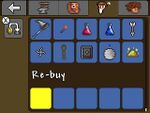
當與售賣物品的 NPC 互動時,NPC 會代替通常顯示寶箱的地方顯示。物品可以使用![]() 從 NPC 處購買,只要玩家的錢足夠多。物品也可用
從 NPC 處購買,只要玩家的錢足夠多。物品也可用![]() 從玩家的物品欄中拿取。當物品被賣給 NPC 時,該物品會進入回購欄位,後者是可用於回購最近賣出的 5 個物品的欄位。與
從玩家的物品欄中拿取。當物品被賣給 NPC 時,該物品會進入回購欄位,後者是可用於回購最近賣出的 5 個物品的欄位。與![]() 電腦版的商店不同,離開 NPC 的商店物品欄並不會清除回購欄位中的物品,而是僅會在保存並退出遊戲時才會如此。
電腦版的商店不同,離開 NPC 的商店物品欄並不會清除回購欄位中的物品,而是僅會在保存並退出遊戲時才會如此。
歷史
- 電腦版 1.4.1.1:
- 修正了大師模式玩家用遊戲搖杆時無法使用所有配飾欄的問題。
- 修正了用遊戲搖杆和房屋菜單交互時一個相關的崩潰問題。
- 修正了一個導致漢字鍵會自動替換某些鍵位綁定的問題。
- 電腦版 1.3.1:電腦版的手柄支持,更容易綁定。
- 電腦版 1.3.0.1:為物品欄中的物品添加了收藏選項;添加了坐騎熱鍵。
- 電腦版 1.2.4.1:修復了在控制中按「重置為默認」會將快速魔力鍵重設為 M 而非 J 的 Bug。
- 電腦版 1.2.3:添加了對 Ctrl+Z、X、C 和 V(分別是清除行、剪切行、複製行和粘貼)的支持。添加了對Shift+Insert、Shift+Delete、Ctrl+Insert(分別是粘貼、剪切和複製)的支持。
- 電腦版 1.2.0.1:添加了地圖控制。
- 電腦版 1.2:
- M 現在用於新的小地圖特徵。
- J 現在用於快速恢復魔力。
- 電腦版 1.1.1:鍵位綁定不再有時會自動被設定為「無」。
- 電腦版 1.1:
- 當按住滑鼠光標時,物品會脈動,以與 UI 上的其他物品形成對比。
- 物品在被丟棄或扔出時會自由移動並旋轉。
- F7 顯示遊戲調試信息。
- F8 顯示連接調試信息。
- F9 更改光照設置。
- 添加了'自動選擇'熱鍵。
- 加入了從打開的物品欄中直接拿取並放置物品的能力。
- 電腦版 1.0.5:添加了快速飲用治療藥水、魔力藥水和增益藥水的熱鍵。使用的治療藥水/魔力藥水和使用箭矢遵循同樣的規則:先使用最靠左上的。增益藥水會一次全部使用。
- 電腦版 1.0.2:右擊並按住製作配方以製作多個物品,直至到達最大堆疊或材料用完。
- 電腦版 1.0.1:物品欄按鈕被重新排布。
- 電腦正式版:帶著基本操作引入。